Macbook Pro A1286 2010-2012: Solución para problemas de GPU AMD
¿Tu GPU AMD presenta problemas?
Síntomas de posibles daños:
- No se enciende.
- Ciclo de reinicios.
- Inicia sin video.
- Solo inicia en modo de recuperación.
- Reinicios frecuentes.
- Pantalla azul al inicio.
- Video distorsionado que empeora gradualmente.

Es importante tener en cuenta que algunos síntomas pueden superponerse y el orden puede variar según el problema específico del hardware o software. Si experimentas alguno de estos síntomas, es crucial buscar una evaluación y reparación profesional para evitar daños mayores en tu dispositivo.
Notas para la reparación y solución:
Muchos técnicos consideran que este equipo es irrecuperable, pero en realidad existe una solución para que vuelva a funcionar al 100%. Consiste en realizar un trabajo a nivel de hardware en la tarjeta lógica, deshabilitando por completo la GPU AMD y permitiendo que el equipo funcione con la segunda tarjeta Intel. Esto brinda la posibilidad de realizar una actualización del procesador y convertirlo en un modelo de 2012 4K.
Aspectos a considerar:
- Los botones F1 y F2, que controlan la iluminación del teclado, se deshabilitarán, pero se pueden reemplazar con la aplicación “QuickShade”, configurada para iniciar automáticamente con el sistema y controlar el brillo mediante los atajos “Ctrl+1” para bajarlo y “Ctrl+2” para subirlo.
- El puerto Thunderbolt quedará deshabilitado debido a su control en la GPU dañada, pero podrás proyectar la pantalla en otros dispositivos visuales a través de Bluetooth, como el Apple TV.
- El sensor que pone en reposo el equipo al cerrar la tapa también se deshabilitará. Para solucionarlo, puedes utilizar una programación a nivel terminal. Abre la Terminal APP y escribe “sudo pmset -a disablesleep 1”, ingresa la contraseña de administrador y listo. Si deseas reactivar esta función, utiliza “0” en lugar de “1”. También puedes usar la aplicación “NoSleep” que realiza la misma función de manera visual y se inicia con el sistema.
En cualquier caso, es importante evitar apagar el equipo forzadamente con el botón de encendido y nunca resetear el SMC (Shift+Ctrl+Alt+Power) o la NVRAM (Alt+Cmd+P+R) al iniciar, ya que esto puede afectar la configuración crucial del equipo.
Especificaciones destacadas:
- Macbook Pro A1286 2012 4K
- Procesador i7
- 16 GB de RAM
- SSD 256GB-1TB (Conexión SATA lll)
- HDD 1-4TB (Conexión SATA ll, reemplaza la unidad óptica utilizando un adaptador caddy)
- OSX High Sierra (con actualizaciones)
- Aplicaciones esenciales completas
Otros aspectos a considerar:
- Instala la aplicación “SMC Fan Control” para ajustar manualmente las RPM de los ventiladores y controlar mejor la temperatura generada.
- Debido a que tu equipo no es reciente, es importante evitar el sobrecalentamiento. Te recomendamos utilizar RAM de alta calidad y tecnología de bajo voltaje como “DDR3L”, lo cual ayudará a mantener baja la temperatura.
- Reemplaza el HDD por un SSD para mejorar la velocidad y reducir la temperatura del equipo.
- Utiliza el Parche de velocidad en Software para mejorar significativamente el rendimiento.
- El sistema operativo compatible con tu equipo es “High Sierra”. No intentes actualizar a una versión más reciente, pero sí puedes instalar las actualizaciones del mismo sistema.
- Este equipo puede ejecutar la mayoría, si no todas, las aplicaciones necesarias para tareas de diseño, edición, oficina y videoconferencias.
Nota final:
Nota final:
Reparar y mejorar este equipo te permitirá utilizarlo durante 5-10 años adicionales, por lo que vale la pena considerarlo.
Si estás interesado en adquirir este equipo con un precio especial.
Regalo final:
Si deseas intentar activar tu Mac por ti mismo antes de enviarla a reparación, sigue estas instrucciones:
- Asegúrate de que tu máquina esté completamente apagada. Para restablecer el SMC, presiona las teclas “Shift+Ctrl+Alt+Power”.
- Enciende tu equipo mientras mantienes presionadas las teclas “Comando+S”. El sistema mostrará texto blanco en una pantalla negra y se detendrá cuando se le solicite.
- En el mensaje, ingresa el siguiente comando sin las comillas: “nvram fa4ce28d-b62f-4c99-9cc3-6815686e30f9:gpu-power-prefs=%01%00%00%00” y presiona Enter.
- Luego, ingresa “reboot” y presiona Enter.
- Inmediatamente después de reiniciar, mantén presionadas las teclas Comando + R (si estás ejecutando OS X 10.11 o posterior) para iniciar el modo de recuperación. Si no tienes una partición de recuperación, puedes arrancar desde una unidad USB de instalación de Mac OS.
- Una vez en el modo de recuperación, abre Terminal y ejecuta el siguiente comando: “csrutil disable”.
- Reinicia el sistema.
Después de reiniciar, tu sistema debería funcionar sin la GPU dedicada y operar con normalidad. Recuerda que siempre es recomendable buscar asistencia profesional si no te sientes cómodo realizando estos pasos.
Relacionado
Author